Der KI-Agentenmodus von Gemini in Android Studio wurde für komplexe, mehrstufige Entwicklungsaufgaben entwickelt, die über das hinausgehen, was Sie durch einfaches Chatten mit Gemini erreichen können. Sie können ein übergeordnetes Ziel beschreiben. Der Agent erstellt und führt dann einen Plan aus, ruft die erforderlichen Tools auf, nimmt Änderungen an mehreren Dateien vor und behebt Fehler iterativ. Mit diesem agentengestützten Workflow können Sie komplexe Herausforderungen meistern und den Entwicklungsprozess beschleunigen.
Erste Schritte
So starten Sie den Agent-Modus in Android Studio:
- Klicken Sie in der Toolfensterleiste auf Gemini
 . Melden Sie sich an und führen Sie das Onboarding durch, falls erforderlich.
. Melden Sie sich an und führen Sie das Onboarding durch, falls erforderlich. - Wählen Sie den Tab KI-Agent aus.
- Beschreiben Sie die Aufgabe, die der KI-Agent ausführen soll.
- Prüfen und genehmigen Sie alle Änderungen, während der KI-Agent die Aufgabe erledigt.
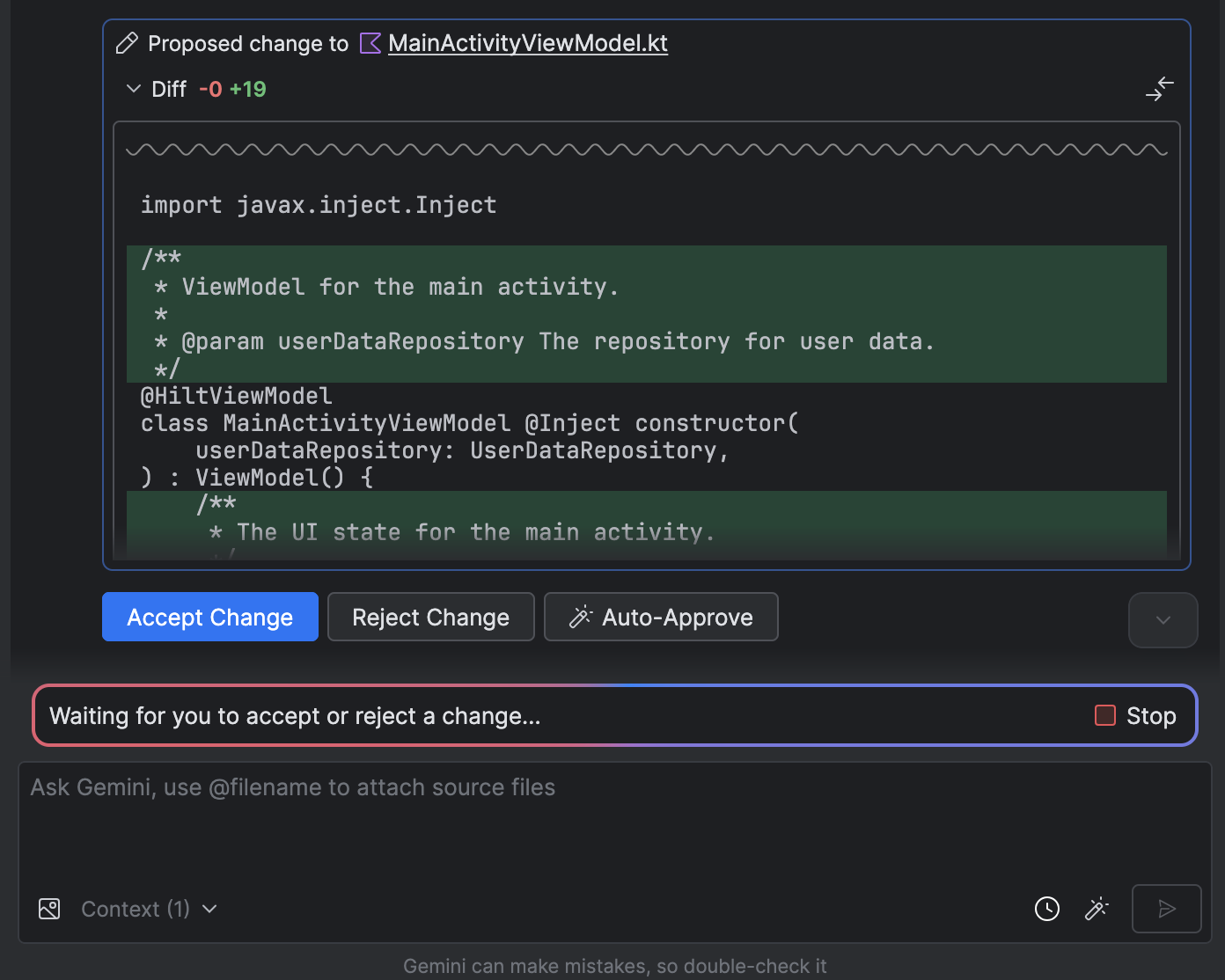
- Optional: Wenn Sie Änderungen automatisch genehmigen möchten, wählen Sie KI-Agentenoptionen > Änderungen automatisch genehmigen aus.

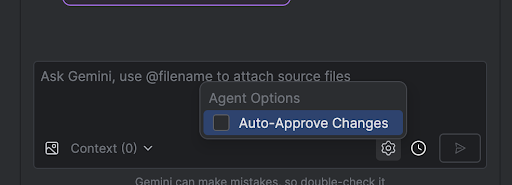
Anwendungsfälle
Hier sind einige Beispiele für Anwendungsfälle, bei denen der Agent Sie unterstützen kann:
- Build-Fehler beheben Wenn Sie den Agenten bitten, einen Build-Fehler zu beheben, indem Sie beispielsweise den Prompt „Fix build errors in my project“ (Behebe Build-Fehler in meinem Projekt) verwenden, wendet er eine empfohlene Korrektur an, erstellt das Projekt, um die Lösung zu überprüfen, und wiederholt den Vorgang, bis das Problem behoben ist.
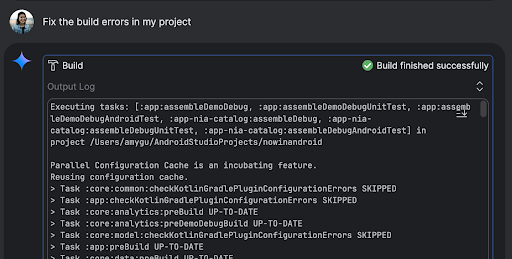
- UI-Elemente hinzufügen oder aktualisieren: Der Agent kann UI-Elemente hinzufügen oder aktualisieren. Sie können den Agenten beispielsweise bitten, das dunkle Design in den Nutzereinstellungen als Standard festzulegen. Der Agent sucht dann nach den entsprechenden Dateien und schlägt Änderungen vor, um die Aufgabe zu erledigen. Sie können sich die UI-Aktualisierungen sofort im Toolfenster Running devices (Geräte, auf denen die App ausgeführt wird) ansehen.
- Scheindaten generieren Beim Erstellen von Prototypen und Testen Ihrer App können Sie den Agent bitten, Scheindaten zu generieren, anstatt sie manuell zu erstellen. Wenn der Agent beispielsweise aufgefordert wird, den gefälschten Daten zwei weitere Sitzungen hinzuzufügen, sucht er die entsprechende Datei und fügt der Liste
mockSessionszwei weitere Ereignisse hinzu.
Weitere Prompts zum Ausprobieren:
- „Schreibe Unittests für <class> in <module>“
- „Dokumentation für die geöffnete Datei generieren“
- „Ändere den App-Titel von <aktueller Name> zu <neuer Name>“
- „NullPointerException beheben“
- „Lagere die Composable <composable name> in eine neue Datei aus.“ Prüfen Sie, ob alle Importe aktualisiert wurden.“
- „Füge dem Startbildschirm der App eine neue Schaltfläche mit dem Namen ‚Folgen‘ hinzu, über die du zu einer Liste von Themen gelangst.“
- „Reduziere im Composable <composable name> das Padding des Modifiers <modifier name>.“
- „Erstelle eine Schaltfläche zum Teilen in sozialen Medien.“
Funktionsweise des Agents
Im Agent-Modus wird Ihr Prompt zusammen mit einer Liste der verfügbaren Tools an die Gemini API gesendet. Tools können als Fähigkeiten betrachtet werden: Sie umfassen die Möglichkeit, nach Dateien zu suchen, Dateien zu lesen, den Text in Dateien zu durchsuchen und alle konfigurierten MCP-Server zu verwenden.
Wenn Sie dem Agent eine Aufgabe zuweisen, erstellt er einen Plan und ermittelt, welche Tools erforderlich sind. Für einige dieser Tools müssen Sie möglicherweise eine Berechtigung erteilen, bevor der Agent sie verwenden kann. Sobald Sie die Berechtigung erteilt haben, verwendet der Agent das Tool, um die erforderliche Aktion auszuführen, und sendet das Ergebnis an die Gemini API zurück. Gemini verarbeitet das Ergebnis der Aktion und generiert eine weitere Antwort. Dieser Zyklus aus Aktion und Bewertung wird fortgesetzt, bis die Aufgabe abgeschlossen ist.

